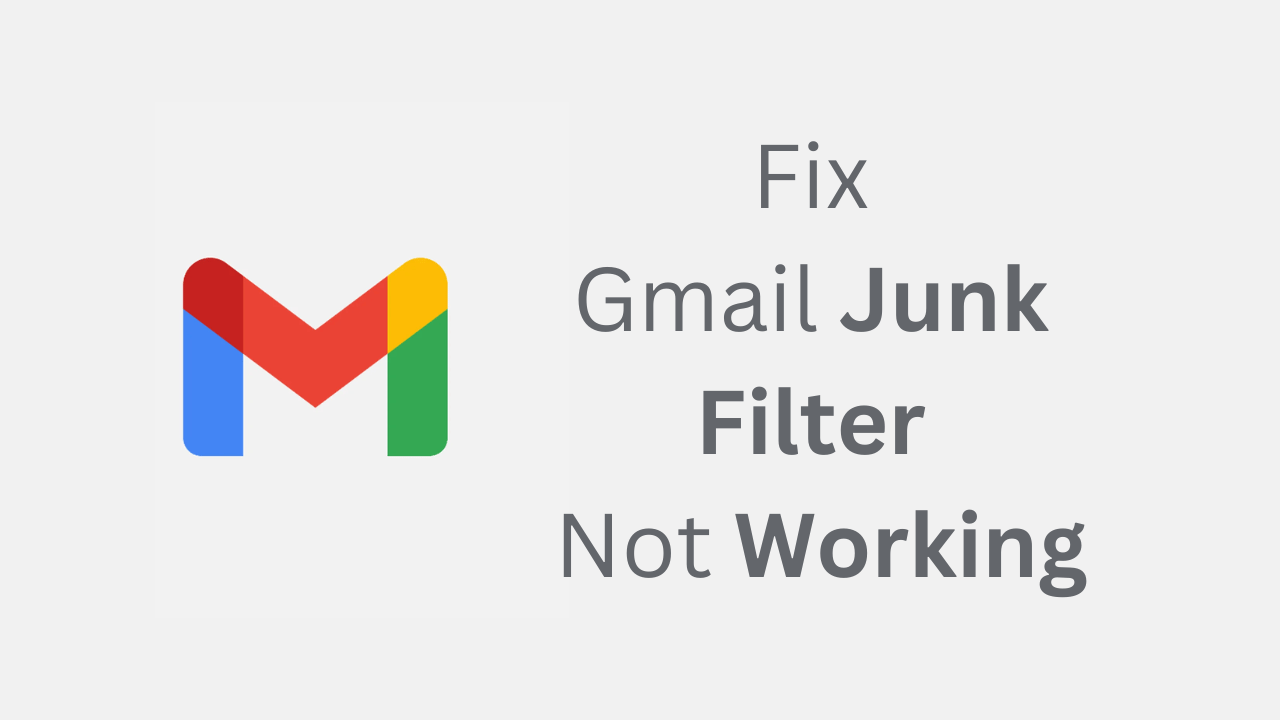Cara Memperbaiki Filter Spam Gmail dengan 3 Cara! 📩
Karena berbagai alasan, filter spam Gmail mungkin tidak berfungsi dengan baik. Jika ini terjadi, kemungkinan besar Anda akan menemukan lebih banyak spam di kotak masuk Anda. Jadi, jika Anda menghadapi masalah ini akhir-akhir ini, teruslah membaca panduan ini! 📧✨
Berikutnya, Kami berbagi beberapa langkah sederhana untuk menyelesaikan masalah tersebut dari filter spam Gmail. Kami juga menyertakan berbagai cara untuk menyelesaikan masalah ini; Mari kita mulai! 🚀
1. Tandai email sebagai spam secara manual
Jika Anda melihat beberapa email spam di kotak masuk Baru-baru ini, hal pertama yang harus Anda lakukan adalah menandainya sebagai spam. Dengan cara ini, kotak masuk Anda akan lebih bersih dan bebas spam! Berikut cara menandai email sebagai spam di Gmail.
1. Buka browser favorit dan kunjungi situs web Gmail. Kemudian, Masuk dengan akun Google Anda.
2. Sekarang, buka email spam yang tidak ingin Anda lihat di kotak masuk Anda.
3. Saat email terbuka, klik tombol Spam dalam menu di bawah judul subjek.
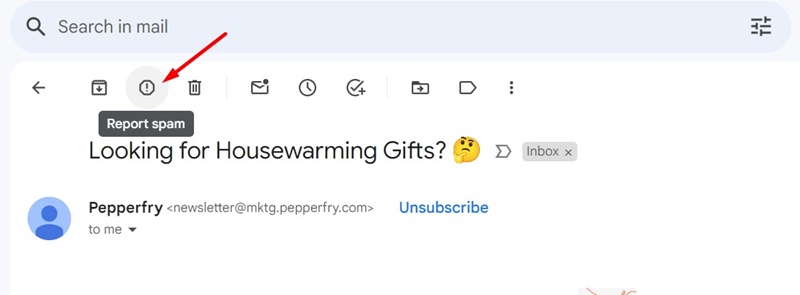
4. Di jendela Laporkan Spam dan Berhenti Berlangganan, klik Laporkan Spam.
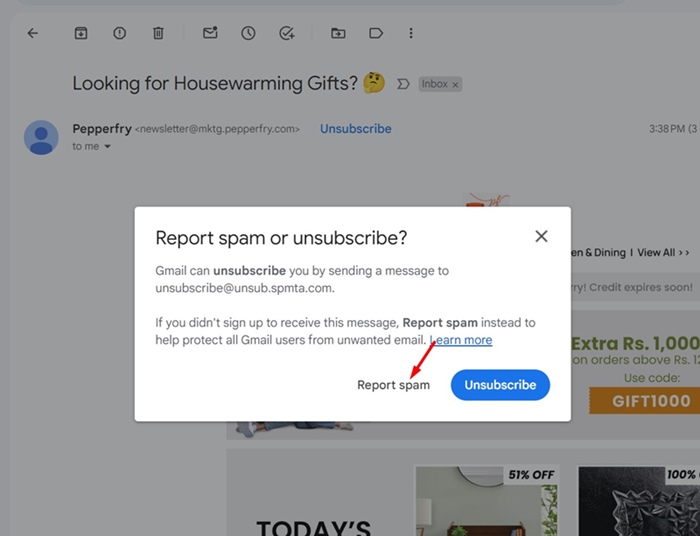
5. Email akan ditandai sebagai spam. Jika Anda ingin menerima email dari pengirim ini lagi, klik tombol Laporkan sebagai bukan spam.
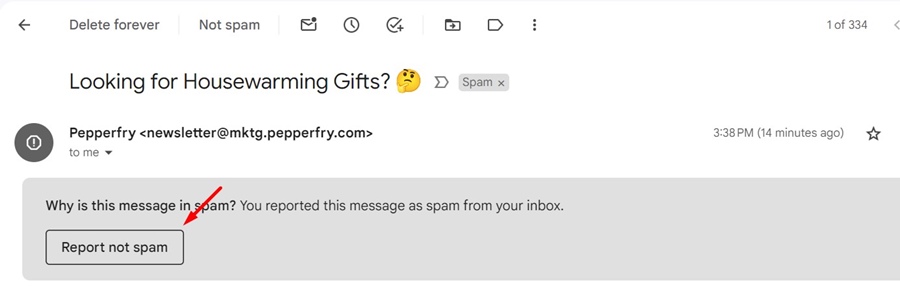
Anda harus mengikuti langkah yang sama untuk menandai semua email spam di Gmail Anda. Melakukan hal itu akan memindahkan email tersebut ke folder spam Anda.
2. Cara memblokir pengirim email di Gmail
Jika pengirim tertentu terus-menerus mengirimi Anda email spam, Anda dapat memblokirnya. Setelah Anda memblokir pengirim, Gmail akan memindahkan Pindahkan email secara otomatis dari pengirim yang diblokir ke folder dari spam. Berikut kami beri tahu Anda cara melakukannya.
1. Buka browser Anda dan kunjungi Gmail.com.
2. Masuk dengan akun Google Anda dan buka email spam dari pengirim yang ingin Anda blokir.
3. Setelah membuka email, klik tombol tiga poin di samping tombol balas.
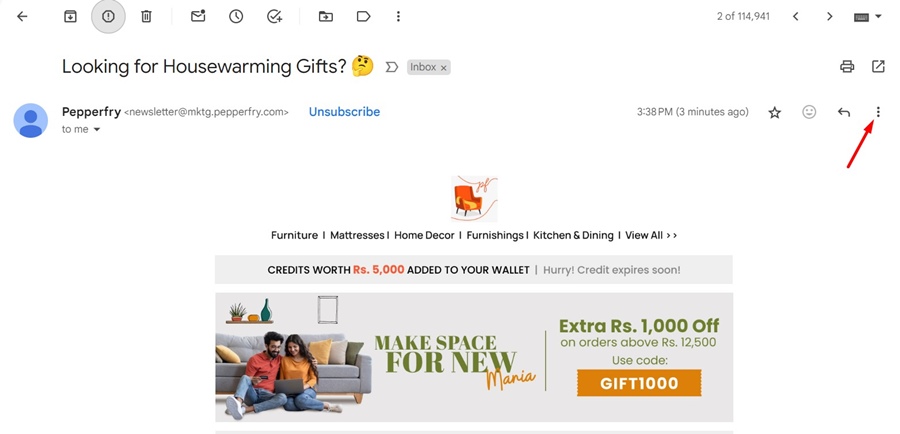
4. Pada menu yang muncul, pilih Blokir “pengirim”.
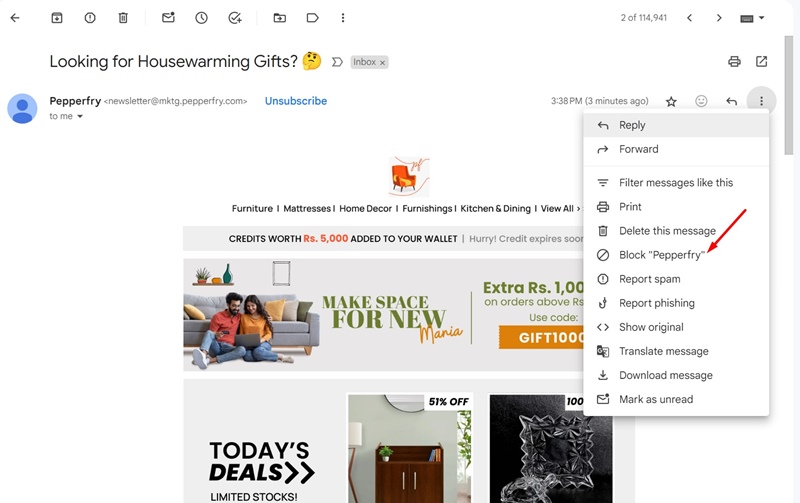
5. Di dalam pesan Dari “Blokir alamat email ini”, klik Memblokir.
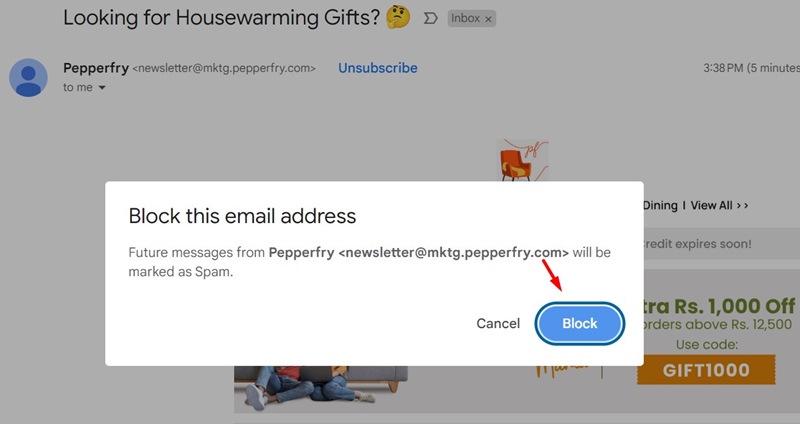
6. Pengirim email akan diblokir. Jika Anda memutuskan untuk mulai menerima email dari pengirim ini lagi, klik tombol Buka blokir pengirim.
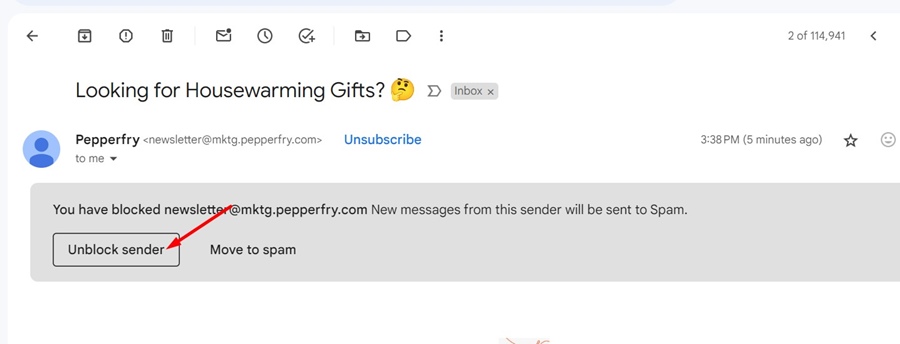
7. Pada pesan konfirmasi, klik Membuka kunci.
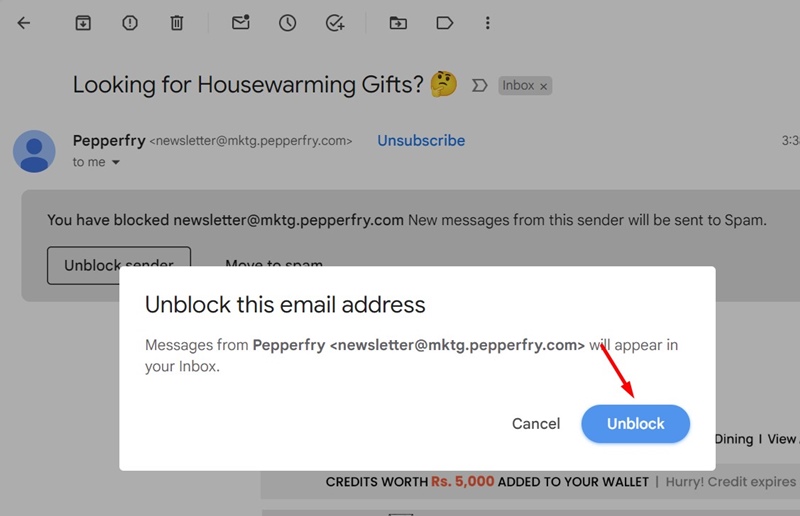
3. Buat filter spam khusus di Gmail
Jika Anda masih menerima beberapa email spam di akun Gmail Anda, Anda dapat memilih untuk mengatur filter khusus untuk pesan di Gmail. Berikut kami jelaskan cara melakukannya.
1. Buka peramban favorit Anda dan kunjungi Gmail.com.
2. Masuk ke akun Anda dan klik Klik tombol Tampilkan Opsi mencari di kolom pencarian email.
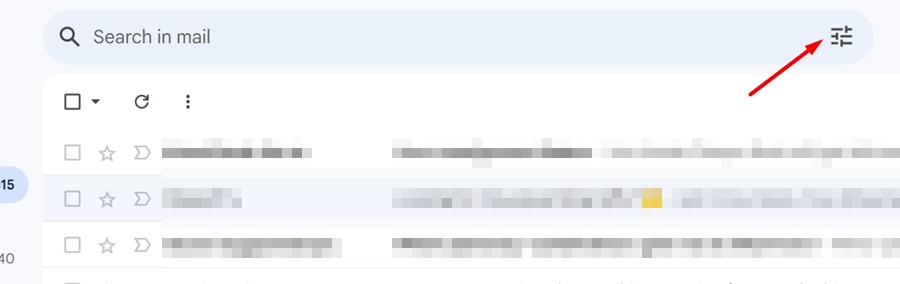
3. Pada filter pencarian, Anda perlu menetapkan kriteria Anda. Untuk memblokir semua pengguna dari domain tertentu, ketik @domain.com (ganti domain.com dengan domain yang benar) di kolom Dari. Ini akan memblokir semua pengguna dari domain yang Anda masukkan.
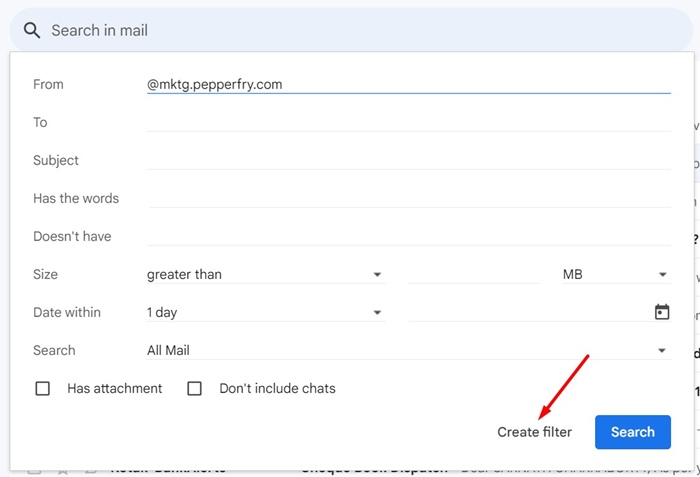
4. Anda juga dapat memilih untuk memblokir email yang mengandung kata-kata tertentu. Untuk melakukan hal ini, masukkan kata-kata tersebut di kolom 'Sertakan kata'. Setelah mengatur kriteria filter, klik tombol Buat filter.
5. Sekarang, Anda akan diminta untuk memilih tindakan apa yang Anda inginkan agar dilakukan Gmail saat pesan-pesan ini tiba. Di sini, Anda dapat memilih opsi 'Hapus'.
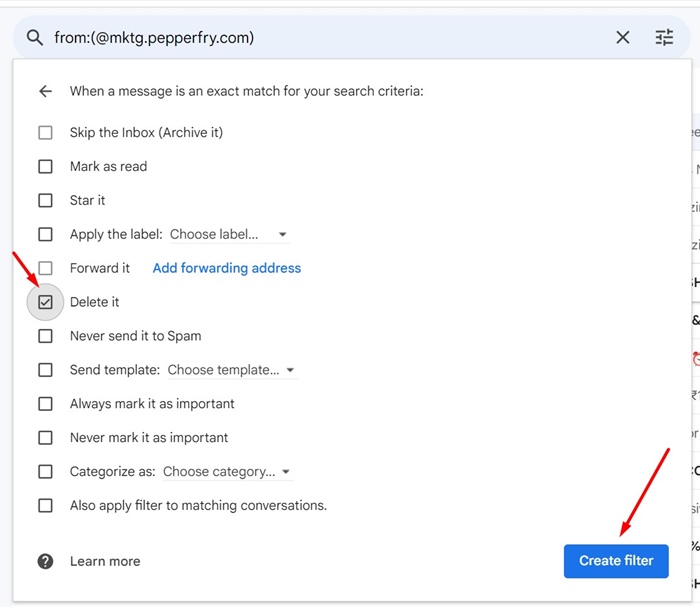
6. Setelah selesai, klik tombol Buat filter.
Terbaik cara untuk menyelesaikan masalah dari filter spam Gmail. Anda harus mengikuti metode ini untuk mencegah email spam masuk ke kotak masuk Anda. Tinggalkan komentar jika Anda memerlukan bantuan lebih lanjut tentang topik ini. Jika Anda merasa panduan ini bermanfaat, jangan lupa membagikannya kepada orang lain! 📣💌